在vscode中使用python進行編程時,經常會遇到包導入失敗的問題,即使路徑設置似乎正確。本文將深入探討這些問題的可能原因,并提供相應的解決方法。
問題描述
開發者在嘗試導入python包時遇到困難,盡管路徑設置看起來是正確的。例如,嘗試導入的代碼如下:
from ..utils.moxxx xxxx import something
無論使用相對路徑 ..utils.moxxx xxxx 還是其他形式,都無法成功導入包。此外,開發者還提供了相關的錯誤截圖,進一步確認了路徑的正確性。
問題分析
- 路徑問題:
雖然路徑看起來正確,但可能存在一些微小的錯誤。例如,文件名或目錄名中的大小寫敏感問題,或者路徑中的空格和特殊字符可能導致導入失敗。 - Python環境問題:
如果使用虛擬環境,確保當前激活的虛擬環境中已安裝所需的包。有時,vscode可能在不同的Python環境之間切換,導致導入失敗。 - VSCode配置問題:
VSCode的Python擴展可能需要特定配置。例如,Python路徑設置和Python解釋器的選擇。如果這些配置不正確,可能會導致導入問題。 - 模塊路徑問題:
確保您的python腳本能正確識別模塊路徑。可以使用sys.path來檢查當前的模塊搜索路徑,并根據需要進行調整。
解決方案
-
檢查路徑:
仔細檢查路徑的每一部分,確保沒有拼寫錯誤。大小寫也需要特別注意,因為Python對路徑的大小寫是敏感的。 -
驗證Python環境:
確認當前使用的Python環境中已安裝所需的包。可以使用以下命令檢查:pip list
如果缺少包,可以使用pip install命令進行安裝。
-
配置VSCode:
在VSCode中,選擇正確的Python解釋器非常重要。可以在狀態欄中點擊Python版本,然后選擇合適的解釋器。此外,檢查.vscode/settings.json文件,確保Python路徑設置正確。 -
調整模塊路徑:
使用以下代碼檢查和調整模塊路徑:import sys print(sys.path)
如果需要,可以手動添加路徑:
立即學習“Python免費學習筆記(深入)”;
sys.path.append('/path/to/your/module')
通過以上步驟,您應該能夠解決在VSCode中python包導入失敗的問題。如果問題依然存在,建議進一步檢查日志文件或尋求社區幫助。
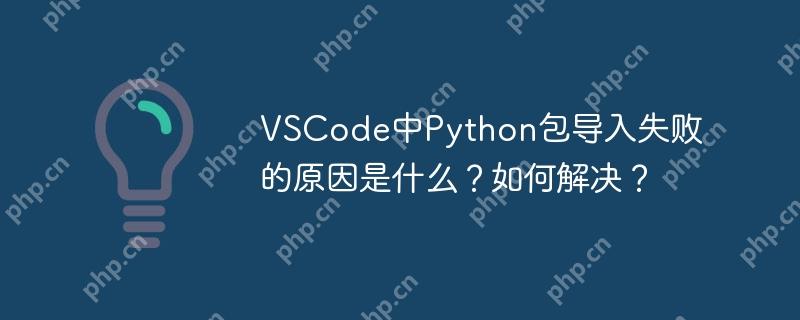
? 版權聲明
文章版權歸作者所有,未經允許請勿轉載。
THE END

















